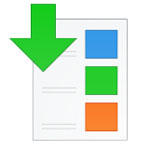
Windows10 の標準ブラウザ Edge でファイルがダウンロードできない時に確認する事を解説します。
ファイルがダウンロードできない場合、原因はいくつか考えられます。
- SmartScreen がダウンロードを止めている
- Edge の設定による
- セキュリティソフトによる
- ダウンロード元の問題
- インターネット接続が不安定
目次
SmartScreen がダウンロードを止めている
SmartScreen とは悪意のある有害なファイルをユーザーにダウンロードさせないために働くものです。ダウンロードしようとしても止められてしまいます。
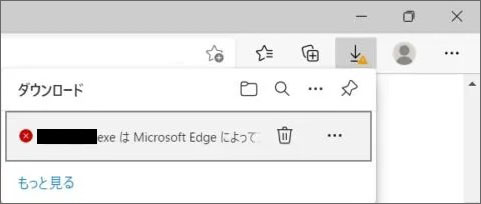
画面右上にダウンロードウィンドウが開き、「Microsoft Edge によってブロックされました」と表示されます。
SmartScreen の誤検知で、問題のないファイルでもブロックされてしまう場合があります。本当に信頼のできるファイルのみダウンロードしてください。
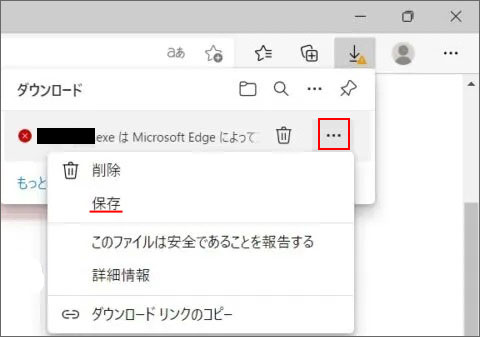
ダウンロードウィンドウでブロックされたファイルの右側の「…」ボタンを押して、メニューの中から保存を選択します。
安全ではないファイルを保存しますか?と確認画面が出ますが、保存ボタンを押すことでダウンロードできます。
Edgeの設定による
Edge の設定によってはダウンロードした事にも気が付かない場合があります。ダウンロードしても画面に何も変化がない時があります。

Edge の左上にダウンロードアイコンに緑のチェックマークが付いていれば、ダウンロードが行われています。
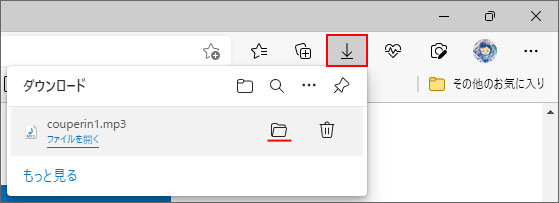
赤枠部のダウンロードボタンを押すと、ダウンロードしたファイルを確認できます。
フォルダーボタンを押すと、保存したフォルダーが開きます。
ダウンロードされていない場合
以下の設定になっている場合、画面にほとんど変化がない上にファイルがダウンロードされません。
- 「ダウンロード時の動作を毎回確認する」がオン
- 「ダウンロードの開始時にダウンロードメニューを表示」がオフ
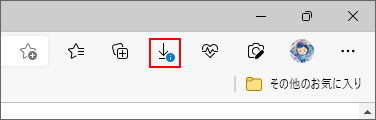
画面に何も変化がないように見えて、密かに赤枠部に変化があります。
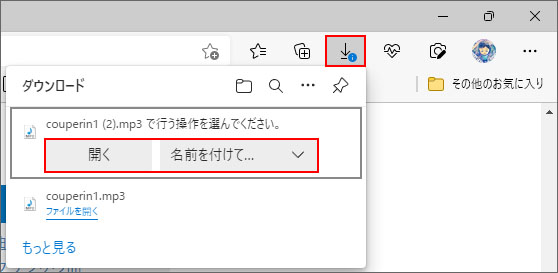
ダウンロードボタンを押して、初めてファイルを開くのか保存するのか決めます。
「ダウンロードの開始時にダウンロードメニューを表示」をオンにすることで、ダウンロードがわかりやすくなります。
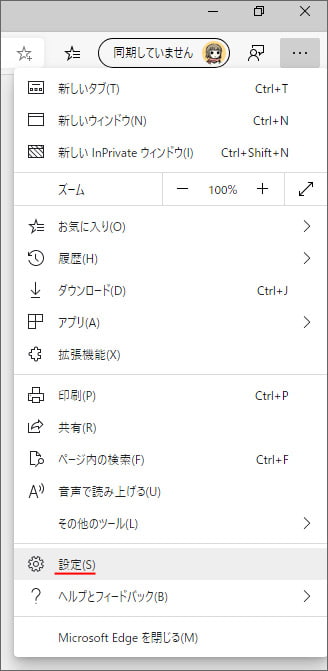
Edge の画面右上にある「…」ボタンを押して、メニューの中から設定を開きます。
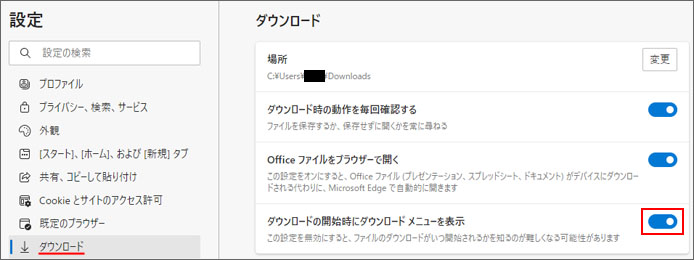
左メニューよりダウンロードを選択し、「ダウンロードの開始時にダウンロードメニューを表示」のスイッチをオンにします。
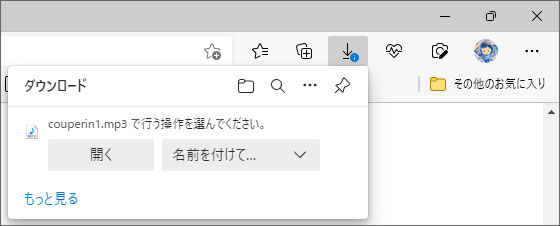
するとウェブサイトでダウンロードボタンを押したら、ダウンロードメニューが表示されるのでダウンロードがわかりやすくなります。
セキュリティソフトがブロックしている
あなたのパソコンに導入しているセキュリティソフトが、ダウンロードしようとしているファイルを危険と判断してブロックしている可能性があります。
セキュリティソフトをを一時的に停止する事でダウンロードが可能ですが、信頼できるファイルのみダウンロードしてください。
ダウンロード元の問題
ダウンロードしようとしているファイルがあるサーバーの問題、またはファイルが壊れている場合もダウンロードができない事があります。
「ダウンロード元ファイルが読み取れない」というようなエラーが出るパターンです。
こちらはダウンロード元の問題ですので、こちら側からは問題を解決する事ができません。
ダウンロードファイルが置いてあるウェブサイトの管理者に連絡してみましょう。
インターネット接続が不安定
インターネット接続が度々切断されるなど、不安定な場合もダウンロードが中断されて完了する事ができない場合があります。
日を改めるか、違うネットワークに接続するか、どちらかの方法となります。
